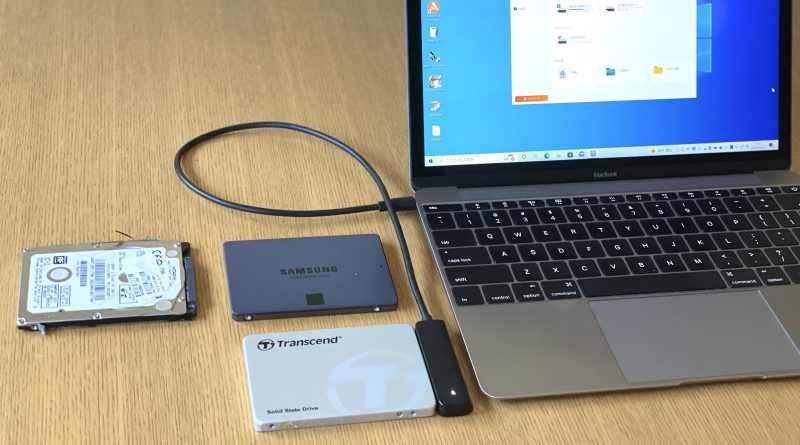2GBまで無料で復元EaseUS Data Recovery Wizard Free
約3400個、合計約65GBのファイルを128GBのSSDに保存したものを用意。その中から約1600個、合計約5GBのファイルを削除。ごみ箱も空にした。このドライブから削除済みファイルの復元を試みた。
ごみ箱から削除しただけのファイルや、ドライブを単純に初期化しただけの場合は、実データのほとんどがドライブに記録されたままになっている場合が多いと言われる。そのため、復元はたやすいと思われるが、今回はファイル復元の手順と無料版でどこまでできるかに重点を置き、このやり方で進めた。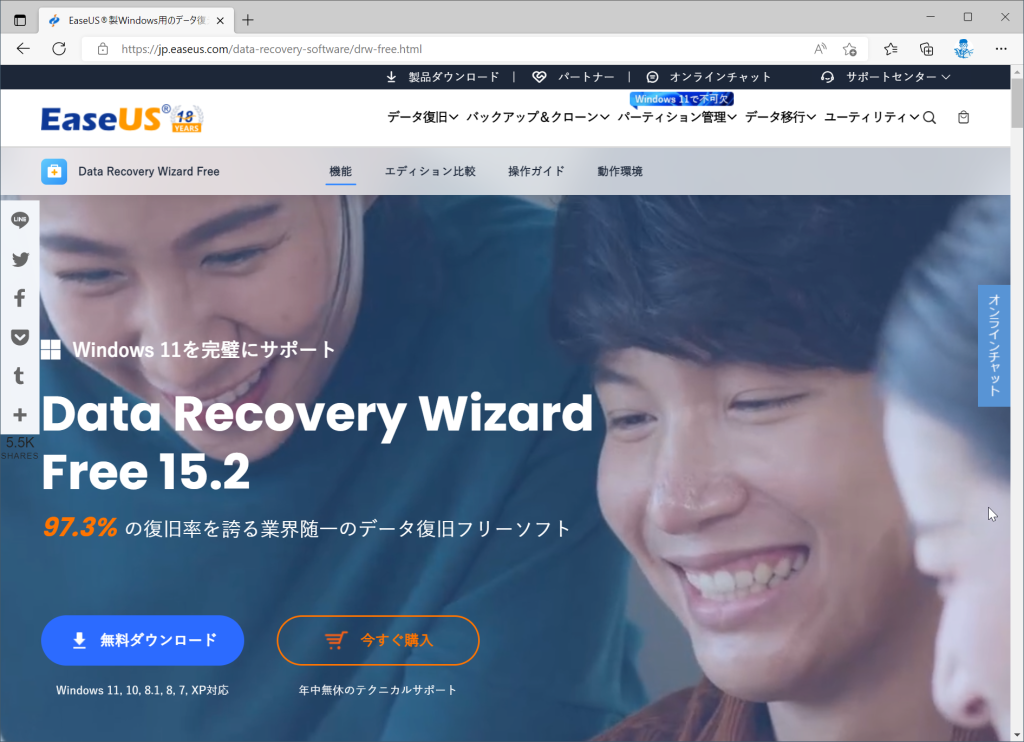
ダウンロードは↓ここから
EaseUS Data Recovery Wizard Free
無料版の主な制限は、復元できるファイルの容量が合計で2GBまでといったもの。「1度に2GB」ではなく「合計で2GB」だ。つまり1回目のスキャンで2GB分のファイルを復元したら、2回目以降はスキャンできるが復元はできなくなる。
Data Recovery Wizardの初期状態では復元可能なファイルが500MBまでに制限されている。右上の共有メニューからTwitterかFacebookに投稿するとさらに1.5GBが利用できるようになり、合わせて2GBとなる。500MBではあまり実用にはならないと思われるので、無料版を最大に活用するには必須の作業だ。
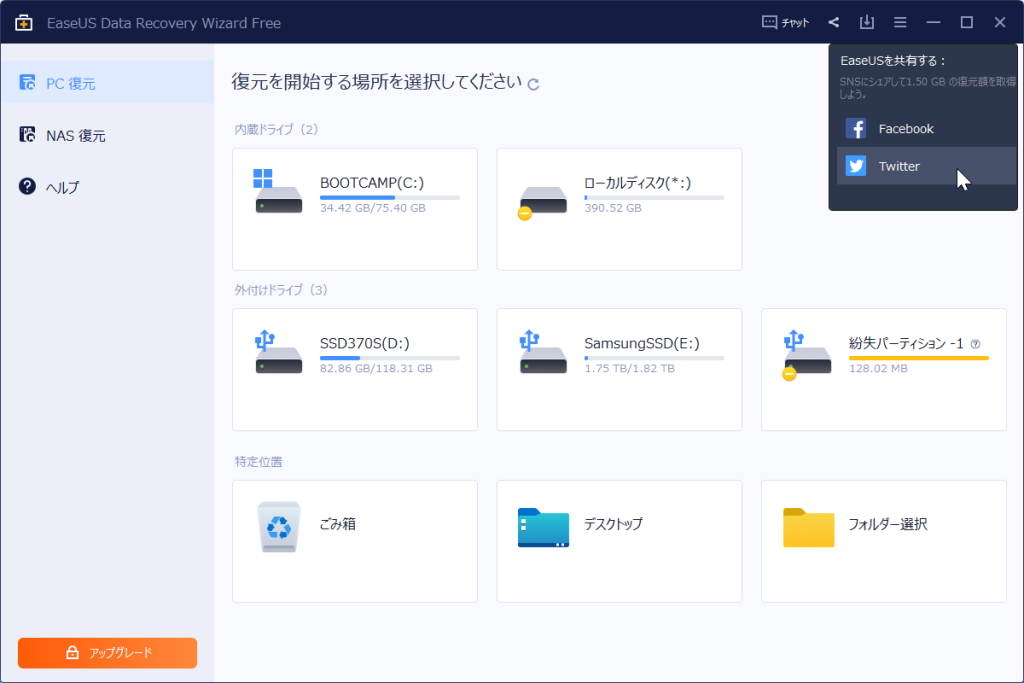
次にホーム画面で復元したいファイルの入っているドライブの「スキャン」をクリック。クイックスキャン→ディープスキャンと進行する。ごみ箱から削除したファイルはクイックスキャンの段階で検出され、ディープスキャンでそれ以外の失われたファイルが検出されるようだ。検出されたファイルはスキャンが完全に終了する前でも復元できる。
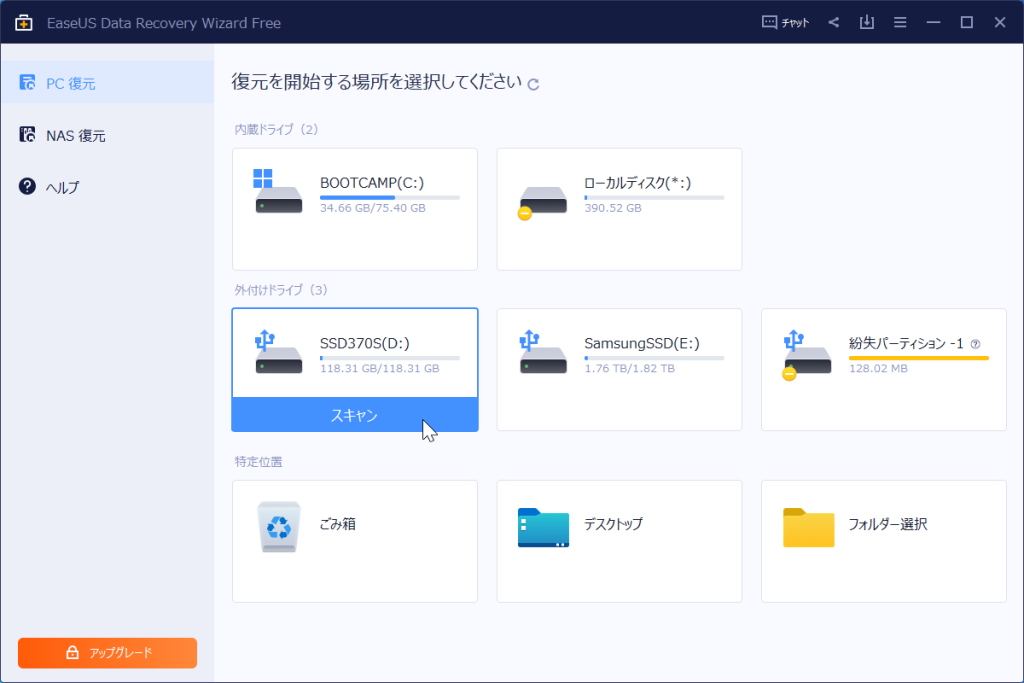
今回の検証用に作成したドライブでは、スキャン完了までに約35分、スキャン後のファイルの整理で約10分と合わせて約45分で終了した。ちなみに実際に体験したトラブルの際は、6TBのHDDの80%ほど使っていた状態でスキャンにほぼ2日要した。
初期化したドライブの場合、ディレクトリー構造が残らない形で検出されたファイルが多かった。また日本語のファイル名が文字化けしていると思われるファイルもあり、復元前にターゲットのファイルを探す際に苦労した。
ファイル名での検索やファイル形式ごとの表示をする機能もあるので、写真や動画を全て復元したいといった場合には役に立つ。
検出されたファイルのうち、制限されたサイズに収まるように選択して復元をしたが、実際には制限を超えて選択していても復元作業に進み、制限に達した時点で停止する。また同じドライブに復元しようとすると、今後の復元に必要な情報が失われる可能性がある旨の警告が表示され、他のドライブに復元するように勧められた。
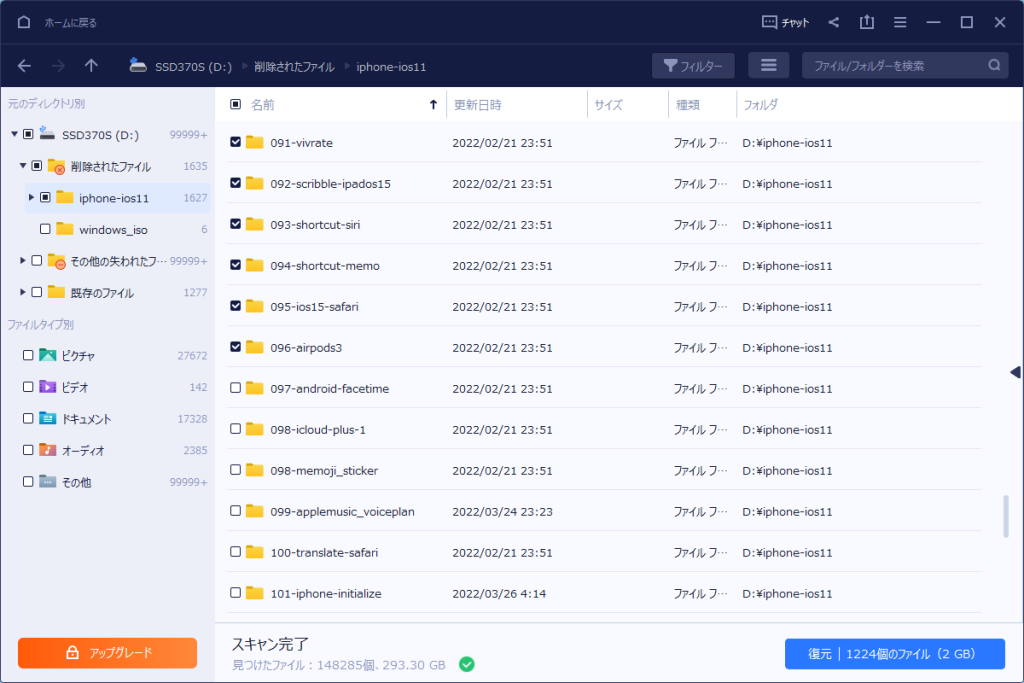
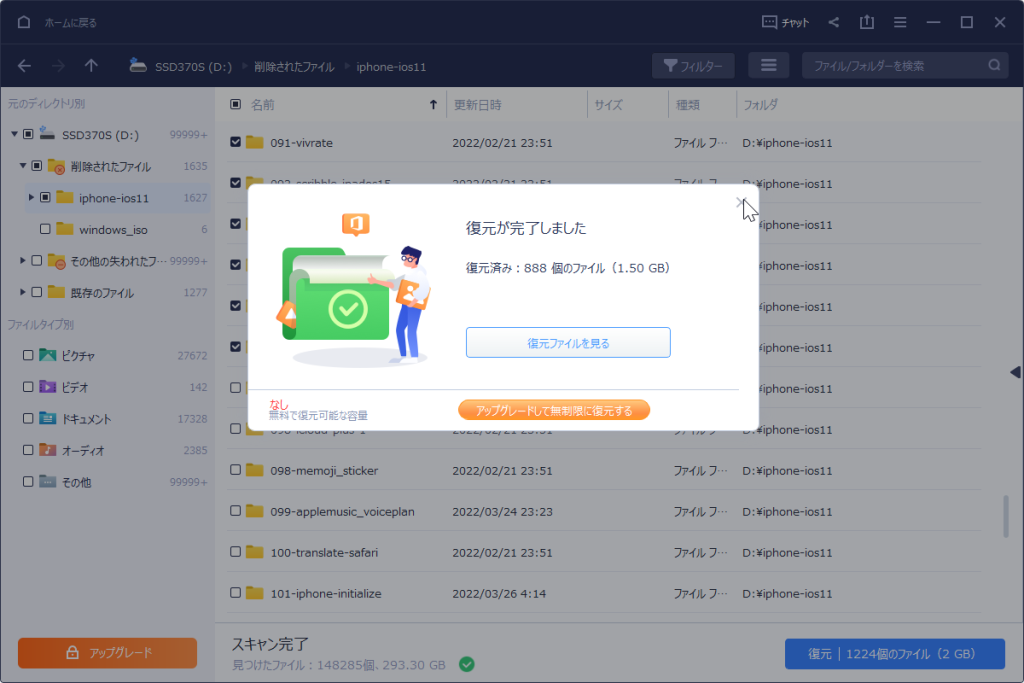
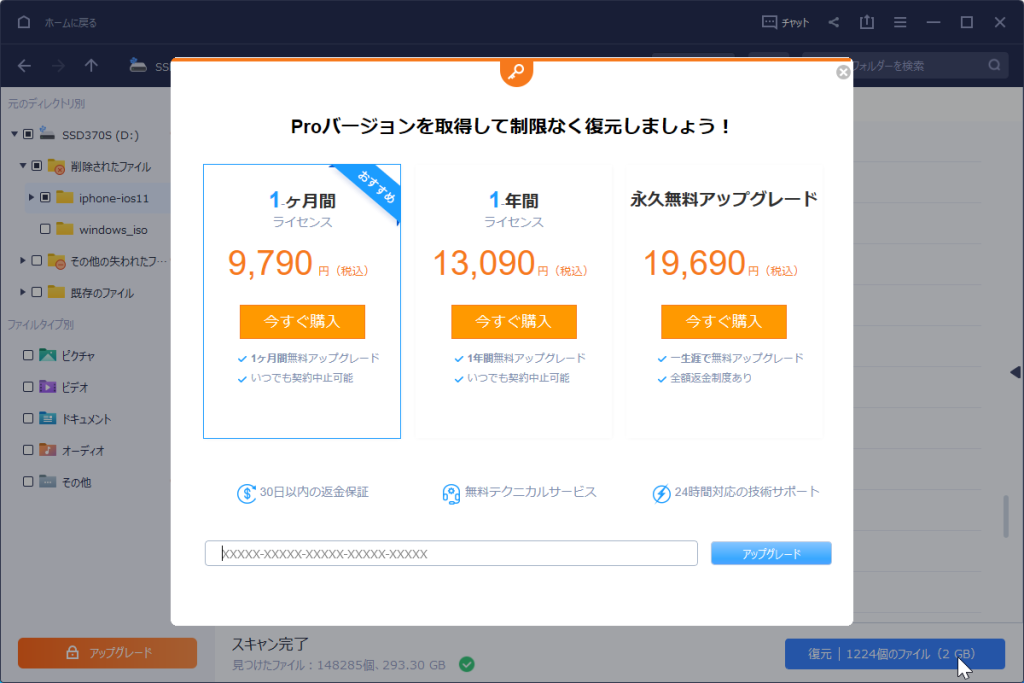
ごみ箱のファイルをうっかり削除したり、ごみ箱を経由せずに削除したりした場合には無料版でもカバーできそうだが、ドライブ全体のファイルを復元したいときなど、対象が多い場合はPro版が必要だろう。
Pro版の価格は1ヶ月間ライセンスが税込9790円(1台分、以下同じ)。1年間ライセンスが1万3090円。永久ライセンスが1万9690円となっている。無料版、Pro版ともにWindows用、Mac用がリリースされている。